Google Dokümanlar’da Kelime Sayısı Nasıl Kontrol Edilir?
Google Dokümanlar'da belgenizin tamamı veya seçili metin için kelime sayısını nasıl görüntüleyeceğinizi öğrenin.
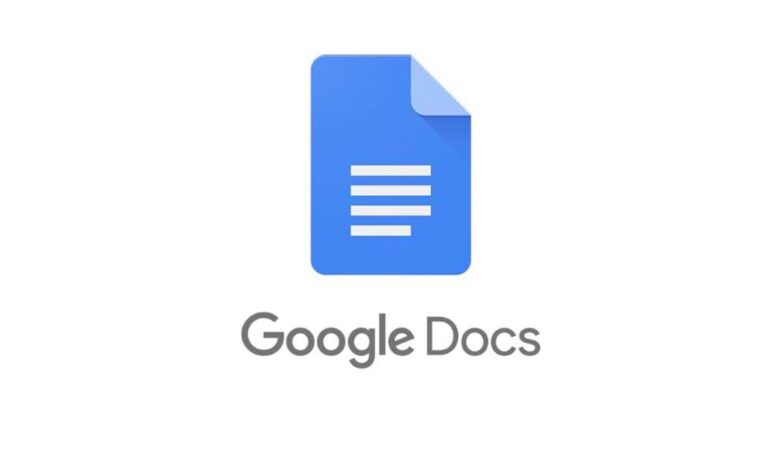
Google dökümanlar kelime sayısı nasıl kontrol edilir? Google Dokümanlar belgenizin kaç kelime, karakter veya sayfa içerdiğini öğrenmek ister misiniz? Google Dokümanlar kelime sayımı aracı size tam da bunu söyler. Bu şık küçük özellik, belgenizdeki kelimelerin sayısını tutar ve ihtiyacınız olduğunda bilgileri size sunar.
Google Dokümanlar’da belgenizin tamamının kelime sayısını öğrenin! Hem masaüstü hem de akıllı telefonlarda Google Dokümanlar’daki kelime sayınızı nasıl kontrol edeceğiniz aşağıda açıklanmıştır.
Masaüstündeki Google Dokümanlar, kelime sayısını görmenize olanak tanıyan hem bir menü öğesi hem de bir klavye kısayolu sunar.
Belgenizde bu iki yöntemi de nasıl kullanacağınız aşağıda açıklanmıştır. Belgenizin tamamı ve belirli bir seçim için kelime sayısını nasıl bulacağınızı göstereceğiz.
Dokümanınızın tamamı için kelime sayısını bulmak istiyorsanız, bunu Google Dokümanlar’da yalnızca birkaç tıklamayla yapabilirsiniz.
1. Tüm Google Dokümanlar Belgenizin Kelime Sayısını Bulun
- Dokümanınızı web üzerinde Google Dokümanlar’da başlatın.
- En üstteki Araçlar menüsünü tıklayın ve Kelime sayısı’nı seçin. Alternatif olarak, Windows’ta Ctrl + Shift + C veya macOS’te Command + Shift + C tuşlarına basın
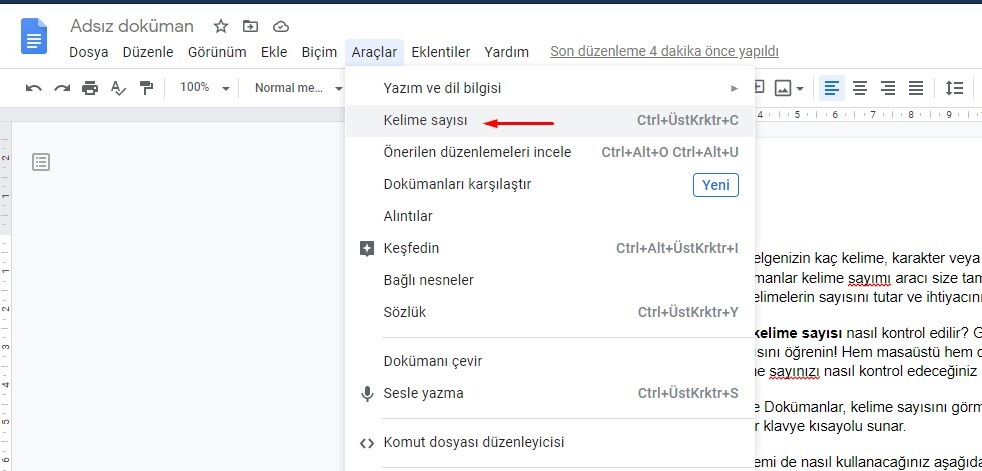
- Belgenizin kelime sayısını gösteren bir pencere açılır. Size toplam kelime, sayfa ve karakter sayısını söyler.
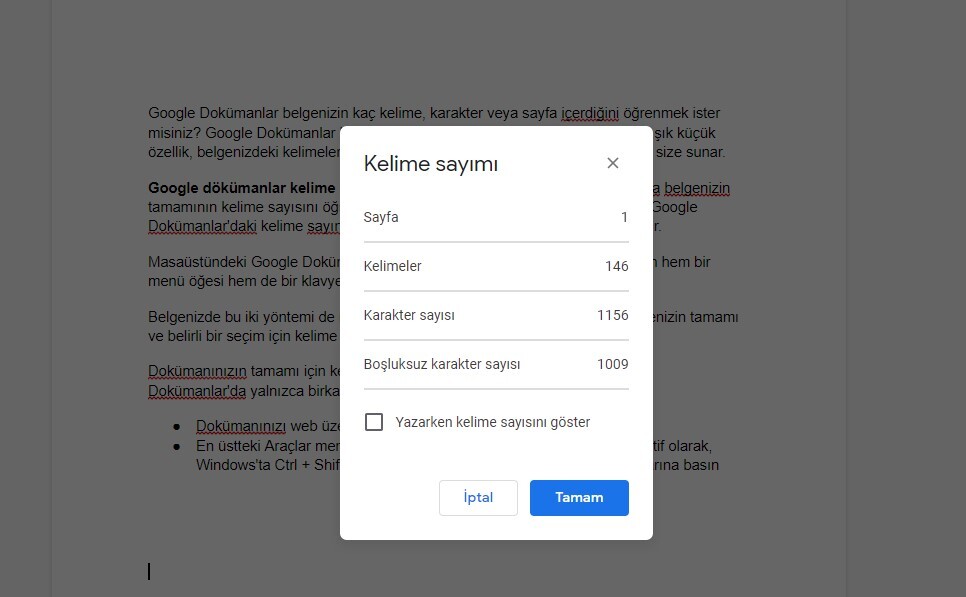
- Kutuyu kapatmak için Tamam’a tıklayın.
2. Google Dokümanlar’da Seçilen Metin İçin Kelime Sayısını Bulun
Google Dokümanlar’da bir paragraf, cümle veya seçilen herhangi bir metnin kelime sayısını bulmak istiyorsanız, aynı yöntemi uygulamanız yeterlidir.
- Farenizi veya klavye seçim tuşlarınızı kullanarak kelime sayısını bulmak istediğiniz metni seçin.
- En üstteki Araçlar menüsünü tıklayın ve Kelime sayısı’nı seçin .
- Şimdi görünen pencere X / Y kelimesini söylüyor ; burada X , seçtiğiniz metne ilişkin kelime sayısı ve Y , belgenizdeki toplam kelime sayısıdır.
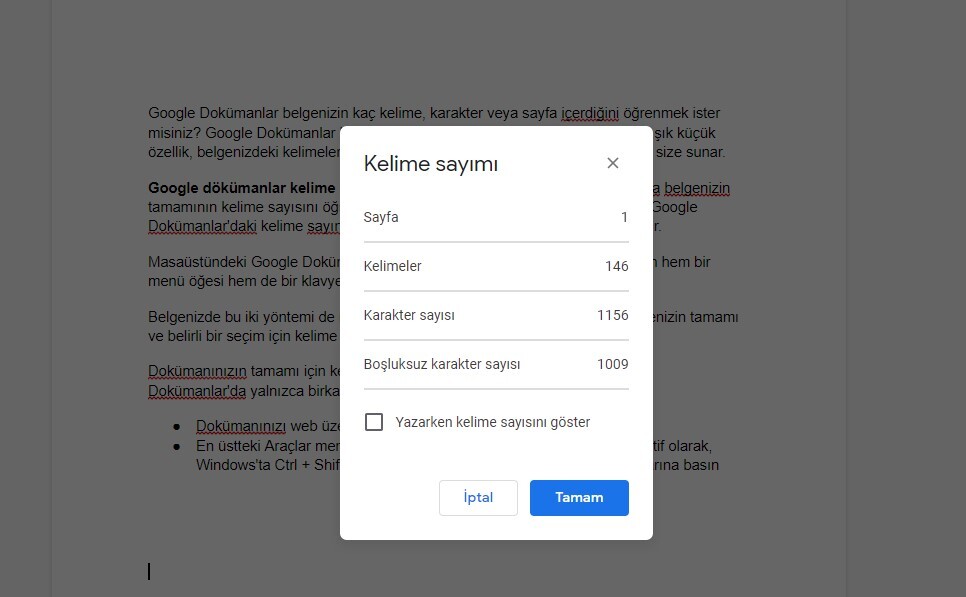
3. Google Dokümanlar’a Ekrandaki Kelime Sayısı Ekleyin
Google Dokümanlar, doküman düzenleme ekranınıza eklemek için gerçek zamanlı bir kelime sayacı sunar. Bu izleyici etkinleştirildiğinde, kelime sayısını her görmek istediğinizde Araçlar menüsünü açmanız gerekmez.
Google Dokümanlar’da ekrandaki kelime sayacını şu şekilde etkinleştirebilirsiniz:
- En üstteki Araçlar menüsünü seçin ve Kelime sayısı’nı tıklayın .
- Tick yazarak, Görüntülü kelime sayısını kutu.
- Google Dokümanlar kelime sayınız sol alt köşede görünür
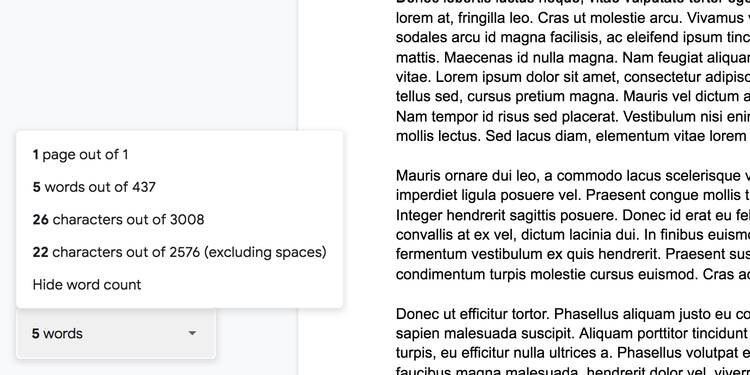
Sözcük sayısının yalnızca bu belgede göründüğünü unutmayın. Oluşturduğunuz veya düzenlediğiniz her bir belge için etkinleştirmeniz gerekir.
Akıllı Telefonda Google Dokümanlar Kelime Sayısı Kontrolü
Android ve iOS için Google Dokümanlar ayrıca bir kelime sayma özelliği sunar. Bu özelliğe bir masaüstü tarayıcısında olabildiğince kolay erişebilirsiniz.
- Dokümanınızı Google Dokümanlar uygulamasında açın.
- Sağ üst köşedeki Üç Nokta’ya ( … ) dokunun ve Kelime sayısı’nı seçin .
- Belgenizin tamamı için kelime sayısını görmelisiniz.
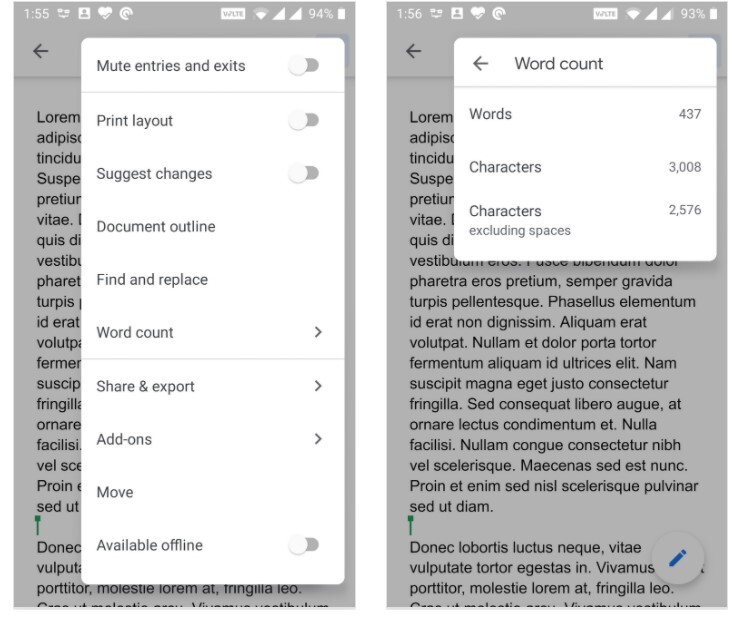
- Kelime sayısını bulmak istediğiniz metni seçin.
- Sağ üst köşedeki Üç Nokta’ya ( … ) dokunun ve Kelime sayısı’nı seçin .
- X of Y yazıyor , burada X seçtiğiniz kelime sayısı ve Y , belgenizdeki toplam kelime sayısıdır.
Üzerinde çalıştığınız belge ne olursa olsun, kelimelerinizi takip etmeniz gerekiyorsa, Google Dokümanlar’ın kelime sayacı sizin için son derece yararlı bir araçtır. Üçüncü taraf bir uzantı bulma ve yükleme ihtiyacını ortadan kaldırır.
Google Dokümanlar’da yerleşik özellikler yokmuş gibi, yeteneklerini daha da genişletmek için yükleyebileceğiniz çok sayıda eklenti de vardır. Bu uzantılar genellikle, Dokümanlar’ın henüz kapatamadığı diğer tüm boşlukları doldurur. Bu içeriğimizde Google dökümanlar kelime sayısı nasıl gösterilir buna yakından baktık.